Windows 10で欠落しているデフォルトの電源プランを復元する方法

このガイドでは、Windows 10でデフォルトの電源プラン(バランス、高パフォーマンス、省電力)を復元する方法を詳しく解説します。

802.11ax と 802.11ac の間の速度戦争です。 3 つのWiFi 6 ルーターを最速の WiFi 5 ルーターと戦わせて、結果を確認してください。
ワイヤレス ネットワークの世界では、これらの数字と記号 (802.11b、802.11g、802.11n、802.11ac) を長年使用してきた後、突然、非常にシンプルでコンパクトな記号が誕生しました。ワイヤレス ネットワーキングの世代は依然として IEEE 802.11 互換イーサネット プロトコルの一部であり、802.11ax として知られていますが、それがもたらす利点の 1 つにより、よりユーザー フレンドリーな名前が付けられています。そのため、最新のルーターモデルだけでなく、コンピューターにも適しています。テクノロジーをテストして、どのテクノロジーが期待どおりのパフォーマンスを発揮するかを確認するときが来ました。
テストされたデバイスには次のものが含まれます。
PC Mag は、比較のために 2 台の Dell および Lenovo ラップトップで 4 台のルーターすべてをテストしました。
Quantrimang には WiFi 6 を紹介する詳細な記事があります。ここで確認できます: WiFi 6 について学ぶ
802.11ax の速度はどれくらいですか?
ルーターは、同じ部屋の 9 m の距離で、2.4 GHz と 5 GHz の両方でテストされました。
2.4GHz帯のテスト
グラフによると、3 つの WiFi 6 ルーターはすべて、WiFi 6 と組み合わせると大幅に高速になることが証明されています。AX の代表は Dell XPS 13 2-in-1、AC 側は Thinkpad 802.11ac です。
802.11ax でテストした場合、Asus RT-AX88U は 58% 高速です。 Netgear Nighthawk RAX120 は 40% 高速で、TP-Link Archer AX6000 は 35% 高速です。古い Asus GT-AC3500 ルーターは、Dell ラップトップに接続すると 4 つのルーターの中で最も遅くなりましたが、Thinkpad と組み合わせると 32% 改善されました。
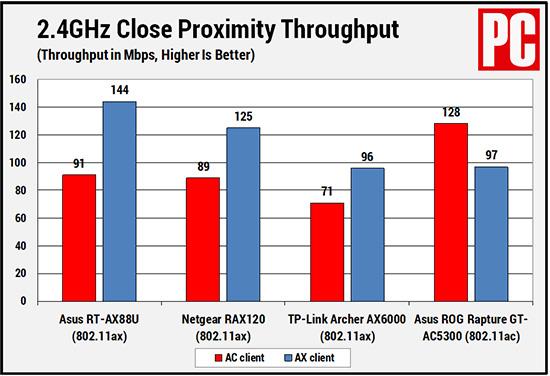
近距離では2.4GHz帯
2.4GHz 周波数による長距離 (9m) での WiFi 6 のパフォーマンスも向上しています。
Asus RT-AX88U は、802.11ax 側と組み合わせると 44% 増加し、802.11ac 側と組み合わせると同じスコアを達成しました。同様に、WiFi 6 と組み合わせると、Netgear RAX120 は 21%、TP-Link Archer AX6000 は 45% 高速になりました。やはり、Asus ルーターは WiFi 6 よりも 802.11ac と組み合わせるとパフォーマンスが向上しました。
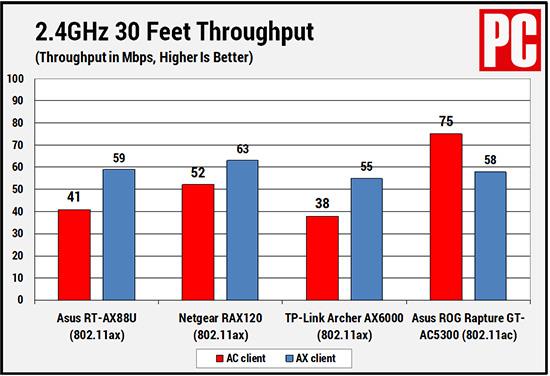
長距離でも2.4GHz帯
5GHz帯のテスト
Dell の XPS (802.11ax) と組み合わせると、周波数帯域が約 5 GHz に達すると、3 つの WiFi 6 ルーターすべてでより高速な結果が得られます。 Lenovo Thinkpad (802.11ac) と組み合わせると、結果はそれほど良好ではありません。
データ表からわかるように、WiFi 6 と組み合わせると、Asus RT-AX88U は 71% 高速になり、Netgear RAX120 は 60% 高速になります。 TP-Link Archer AX600 は 91% 増加し、見事にレースに復帰しました。対照的に、Asus RT-AC5300 ルーターではほとんど異なる結果が得られませんでした。
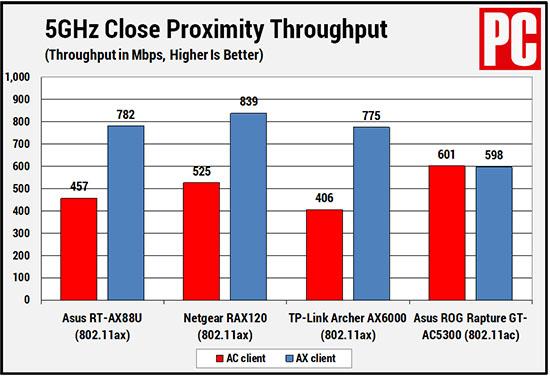
近距離では5GHz帯
9m の距離で 5GHz の周波数帯域を使用すると、3 つの WiFi 6 ルーターはすべて XPS 13 2-in-1 より高速ですが、パフォーマンスはまだ不明です。
802.11ax でテストした場合、Asus RT-AX88U はわずか 3% 高速でしたが、TP-Link は 12% 高速でした。 Netgear は 44% という数字で優秀さを示しました。ここでも、Asus Rapture RT-AC5300 は古い製品との組み合わせがより強力で、1.5% とわずかに増加しています。
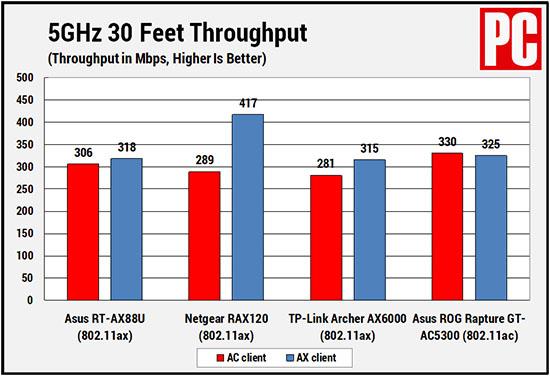
長距離でも5GHz帯
まとめ
それほど驚くべきことではありませんが、トラフィック テストでは、ほとんどの場合、特に近距離で WiFi 6 が前世代よりも大幅に優れたパフォーマンスを提供することが示されています。ただし、これらの高速転送速度を活用するには、互換性のあるデバイスのみを使用できます。
ルーターや PC のメーカーがプロセッサーやドライバーをアップグレードし、高い伝送速度とより安定したパフォーマンスが見られるようになったことで、WiFi 6 はまだ新しいことをもう一度言わなければなりません。
このガイドでは、Windows 10でデフォルトの電源プラン(バランス、高パフォーマンス、省電力)を復元する方法を詳しく解説します。
仮想化を有効にするには、まず BIOS に移動し、BIOS 設定内から仮想化を有効にする必要があります。仮想化を使用することで、BlueStacks 5 のパフォーマンスが大幅に向上します。
WiFi 接続に接続するときにドライバーが切断されるエラーを修正する方法を解説します。
DIR コマンドは、特定のフォルダーに含まれるすべてのファイルとサブフォルダーを一覧表示する強力なコマンド プロンプト コマンドです。 Windows での DIR コマンドの使用方法を詳しく見てみましょう。
ソフトウェアなしで Windows 10 アプリをバックアップし、データを保護する方法を説明します。
Windows のローカル グループ ポリシー エディターを使用して、通知履歴の削除やアカウントロックの設定を行う方法を説明します。
重要なリソースを簡単に監視及び管理できる<strong>IP監視</strong>ソフトウェアがあります。これらのツールは、ネットワーク、インターフェイス、アプリケーションのトラフィックをシームレスに確認、分析、管理します。
AxCrypt は、データの暗号化に特化した優れたソフトウェアであり、特にデータ セキュリティに優れています。
システムフォントのサイズを変更する方法は、Windows 10のユーザーにとって非常に便利です。
最近、Windows 10にアップデートした後、機内モードをオフにできない問題について多くのユーザーから苦情が寄せられています。この記事では、Windows 10で機内モードをオフにできない問題を解決する方法を説明します。








